Sketchup und Pepakura - Ein paar grundsätzliche Dinge
3 verfasser
Seite 1 von 1
 Sketchup und Pepakura - Ein paar grundsätzliche Dinge
Sketchup und Pepakura - Ein paar grundsätzliche Dinge
Dieser Beitrag ist aus einem Forum, dass in kürze schließen wird - daher Rette ich das mal hier hin:
Die meisten Kartonkonstrukteure nutzen aufwändige CAD Tools wie Rhino.
Ich komme aber mit Sketchup gut zurecht und konstruiere damit.
Zu bekommen ist Sketchup in der "make" Version völlig kostenlos hier:
Das ist dann allerdings in Englisch
Wer es gerne in deutsch haben möchte, kann einen Language Pack installieren
oder aber direkt bei Chip eine deutsche Version downloaden:
Um Kartonmodelle zu entwickeln muss man die 3D Flächen natürlich in 2D Flächen verwandeln
Dazu gibt es ein kostenloses Plugin:
Das ist allerdings sehr mühselig, weil jede Fläche einzeln bestimmt werden muss
und dann zu einem Bezugspunkt ausgerichtet werden muss.
Bei komplexen Modelle wird das zum Nervenkrieg.
Aber es gibt ja noch Pepakura Designer. In diese Software kann das mit Sketchup modelliertes Modell geladen werden
und Pepakura wickelt das Modell ab. Praktischerweise versieht Pepakura das dann auch gleich mit Klebelaschen.
Die Sache hat allerdings zwei Haken.
Zum einen muss die kmz4-Datei in der Sketchup Version 6 vorliegen.
(Aktuell ist 2013 - Die Zählweise ist etwas seltsam, denn eigentlich müsste es Sketchup 9 sein)
Das ist aber kein richtiges Problem, denn seit Sketchup 2013 kann man eine Datei im Version6-Format speichern.
Der andere Punkt ist, dass Pepakura Designer nicht kostenlos ist. Man bekommt eine Lizenz für 38$
Kauft man diese nicht, kann man die Datei zwar abwickeln und ausdrucken, aber nicht speichern.
Warum Speichern so wichtig ist?
Nun, Pepakura wickelt bei komplexen Modellen, nicht unbedingt immer sinnvoll ab.
Man muss die Einzelteile dann noch sortieren und eventuell um arrangieren.
Außerdem kann der fertige Bastelbogen in der kostenlosen Version nicht in andere Dateiformate überführt werden.
So, das für den einstieg. Der nächste Beitrag wird ein paar Grundgriffe mit Sketchup zeigen.
Da muss ich aber erst Bildchen für vorbereiten.
Wer selbst schon etwas schauen will, es gibt hier:
Die meisten Kartonkonstrukteure nutzen aufwändige CAD Tools wie Rhino.
Ich komme aber mit Sketchup gut zurecht und konstruiere damit.
Zu bekommen ist Sketchup in der "make" Version völlig kostenlos hier:
- Code:
http://www.sketchup.com/
Das ist dann allerdings in Englisch
Wer es gerne in deutsch haben möchte, kann einen Language Pack installieren
oder aber direkt bei Chip eine deutsche Version downloaden:
- Code:
http://www.chip.de/downloads/SketchUp_19028747.html
Um Kartonmodelle zu entwickeln muss man die 3D Flächen natürlich in 2D Flächen verwandeln
Dazu gibt es ein kostenloses Plugin:
- Code:
http://www.pumpkinpirate.info/flattery/
Das ist allerdings sehr mühselig, weil jede Fläche einzeln bestimmt werden muss
und dann zu einem Bezugspunkt ausgerichtet werden muss.
Bei komplexen Modelle wird das zum Nervenkrieg.
Aber es gibt ja noch Pepakura Designer. In diese Software kann das mit Sketchup modelliertes Modell geladen werden
und Pepakura wickelt das Modell ab. Praktischerweise versieht Pepakura das dann auch gleich mit Klebelaschen.
Die Sache hat allerdings zwei Haken.
Zum einen muss die kmz4-Datei in der Sketchup Version 6 vorliegen.
(Aktuell ist 2013 - Die Zählweise ist etwas seltsam, denn eigentlich müsste es Sketchup 9 sein)
Das ist aber kein richtiges Problem, denn seit Sketchup 2013 kann man eine Datei im Version6-Format speichern.
Der andere Punkt ist, dass Pepakura Designer nicht kostenlos ist. Man bekommt eine Lizenz für 38$
- Code:
http://www.tamasoft.co.jp/pepakura-en/
Kauft man diese nicht, kann man die Datei zwar abwickeln und ausdrucken, aber nicht speichern.
Warum Speichern so wichtig ist?
Nun, Pepakura wickelt bei komplexen Modellen, nicht unbedingt immer sinnvoll ab.
Man muss die Einzelteile dann noch sortieren und eventuell um arrangieren.
Außerdem kann der fertige Bastelbogen in der kostenlosen Version nicht in andere Dateiformate überführt werden.
So, das für den einstieg. Der nächste Beitrag wird ein paar Grundgriffe mit Sketchup zeigen.
Da muss ich aber erst Bildchen für vorbereiten.
Wer selbst schon etwas schauen will, es gibt hier:
- Code:
http://www.sketchup.com/de/learn/videos

rheintrutz- Pinzettenhalter

 Re: Sketchup und Pepakura - Ein paar grundsätzliche Dinge
Re: Sketchup und Pepakura - Ein paar grundsätzliche Dinge
Ist Sketchup erst mal installiert, ist die obere Leiste noch ziemlich nackt.
Am besten schaltet man unter
Ansicht -> Symbolleisten erst mal alles sinnvolle ein, bzw aus.
Hier sollten für den Anfang die Haken für
gesetzt sein.
Das ganze sieht dann so aus:

Wenn man mit dem Mauszeiger darüber fährt, erklären sich die meisten Dinge von selbst.
Aber gut, bauen wir mal was ganz einfaches.
Fangen wir mit einem Rechteck an.

Unten rechts in der Ecke werden die Maße angezeigt - hier können sie auch von Hand eingegeben werden. getrennt durch ein Semikolon
Als nächstes machen wir aus dem Rechteck einen Quader. Einfach mit dem Hebesymbol auf die Fläche "fassen" und ziehen.
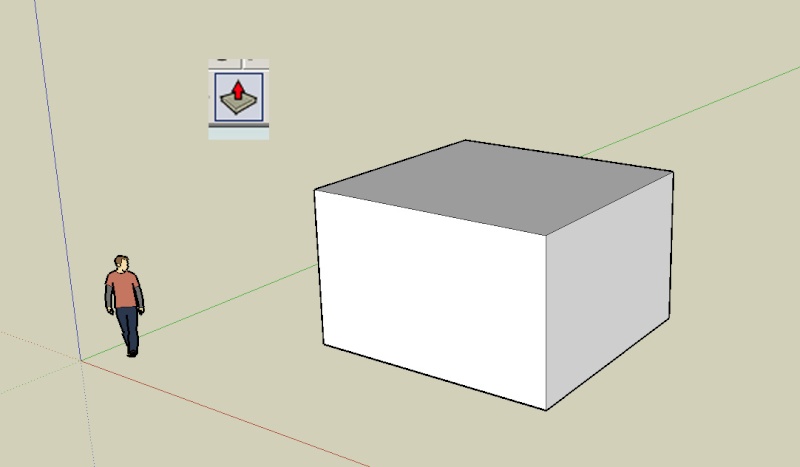
Auch hier kann die Höhe unten in der Ecke wieder von Hand eingegeben werden.
Nun folgt ein Strich durch die Mitte der oberen Seite.

Dieser wird nun markiert (Pfeilsymbol) und dann nach oben gezogen (anfassen und ziehen mit dem vierfachPfeil):

Dies kann man entweder entlang der blauen Bezugsline tun, oder aber in jede beliebe Richtung.
Das sieht aber meist sehr seltsam aus.
Nun haben wir schon mal ein kleines Haus.
Mit dem Rechtecksymbol habe ich nun ein paar Fenster und Türen gemacht.
Die Flächen habe ich mit dem Farbeimer gefüllt.
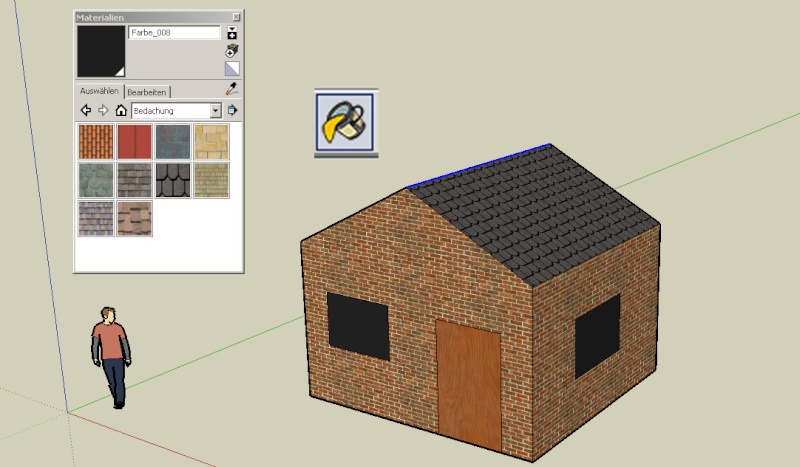
Mit dem Rotieren Symbol und der Schiebehand kann ich mich frei um das Objekt bewegen und auch die anderen Seiten anmalen.

So, das fürs erste. Jetzt geh ich an meinem Modell weiter klinkern... :|
Am besten schaltet man unter
Ansicht -> Symbolleisten erst mal alles sinnvolle ein, bzw aus.
Hier sollten für den Anfang die Haken für
- Ansichten
- Großer Funktionssatz
- Standard
gesetzt sein.
Das ganze sieht dann so aus:

Wenn man mit dem Mauszeiger darüber fährt, erklären sich die meisten Dinge von selbst.
Aber gut, bauen wir mal was ganz einfaches.
Fangen wir mit einem Rechteck an.

Unten rechts in der Ecke werden die Maße angezeigt - hier können sie auch von Hand eingegeben werden. getrennt durch ein Semikolon
Als nächstes machen wir aus dem Rechteck einen Quader. Einfach mit dem Hebesymbol auf die Fläche "fassen" und ziehen.
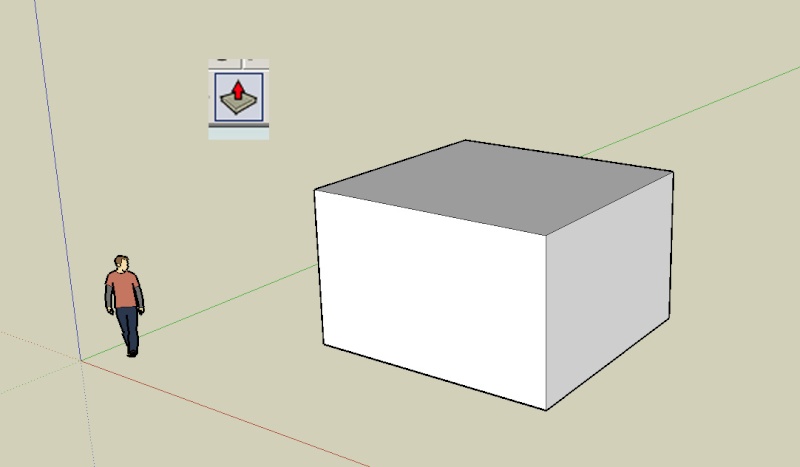
Auch hier kann die Höhe unten in der Ecke wieder von Hand eingegeben werden.
Nun folgt ein Strich durch die Mitte der oberen Seite.

Dieser wird nun markiert (Pfeilsymbol) und dann nach oben gezogen (anfassen und ziehen mit dem vierfachPfeil):

Dies kann man entweder entlang der blauen Bezugsline tun, oder aber in jede beliebe Richtung.
Das sieht aber meist sehr seltsam aus.
Nun haben wir schon mal ein kleines Haus.
Mit dem Rechtecksymbol habe ich nun ein paar Fenster und Türen gemacht.
Die Flächen habe ich mit dem Farbeimer gefüllt.
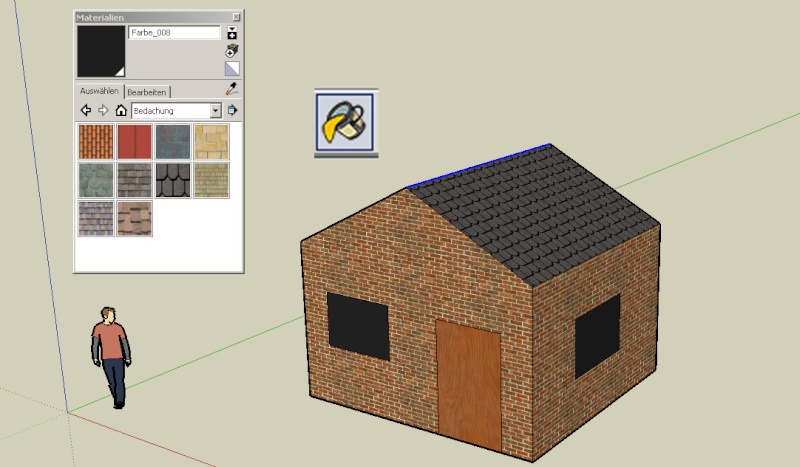
Mit dem Rotieren Symbol und der Schiebehand kann ich mich frei um das Objekt bewegen und auch die anderen Seiten anmalen.

So, das fürs erste. Jetzt geh ich an meinem Modell weiter klinkern... :|

rheintrutz- Pinzettenhalter

 Re: Sketchup und Pepakura - Ein paar grundsätzliche Dinge
Re: Sketchup und Pepakura - Ein paar grundsätzliche Dinge
XXX hätte gerne, dass ich mal zeige, wie man eine Kuppel mit
Sketchup und Pepakura baut. Also frimmel ich hier mal was zusammen.
Beginnen wir mit einem Kreis. Ich habe einen Radius von 200 cm gewählt.

Zur besseren Sichtbarkeit lege ich mit dem Messwerkzeug noch
Hilfslinien über den Mittelpunkt des Kreises.

Kuppel 1 soll eine echte Halbkugel werden.
Dazu spanne ich einen Halbkreis und richte ihn an der blauen Achse aus.
Die Höhe ist wieder der Radius von 200cm.
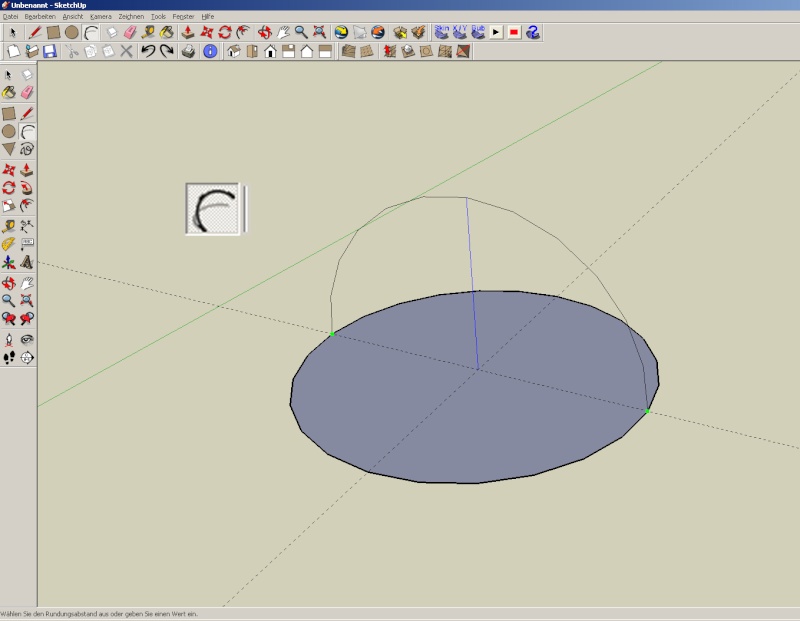
Nun füge ich eine Mittellinie in der Senkrechten und eine Linie vom Mittelpunkt zu einer Seite hinzu.
Sofort wird der Viertelkreis ausgefüllt und als Fläche erkannt.

Die andere Seite markiere ich und drücke die "Entfernen" Taste.

Nun kommt das genialste Werkzeug in Sketchup. Das "Folge mir" Werkzeug.
Damit klicke ich einmal auf die Fläche. Nun kann die Maus an die Linie bewegt werden, der die Fläche folgen soll.
Sketchup schlägt, sobald die Maus in der Nähe ist, diese Linie schon in rot vor.

Und schon ist die Kuppel fertig.

Man muss natürlich nicht den Vorschlag annehmen, sondern kann auch mit der Maus der Linie nur bis zu einem
bestimmten Punkt z.B. einer Markierung folgen, falls man keine ganze Kuppel benötigt.

Aber zurück zur Kuppel.
Sketchup glättet Rundungen grundsätzlich in der Ansicht. Letzten Endes arbeitet es aber immer nur mit Flächen.
Eine Echte Kuppel ist das also nicht! Genauso wie ein Kreis, nur ein 24-Eck ist.
Aber das ist für die Modelle "Rund genug".
Sichtbar machen, kann man das oben in den Reitern unter "Ansicht -> Ausgeblendete Geometrie"
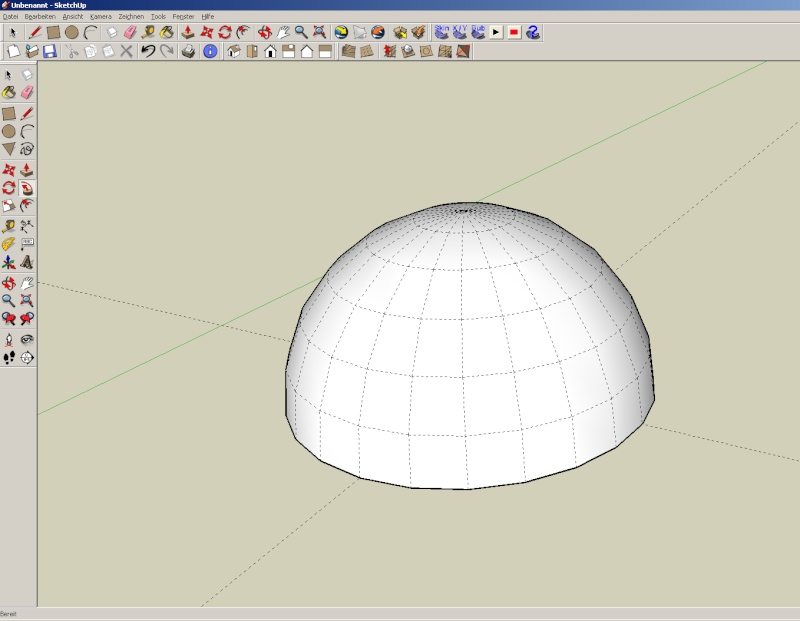
Ich gebe der Kuppel nun noch etwas Farbe mit dem Farbeimer. Soll die Kuppel gestreift werden, brauche
ich die ausgeblendete Geometrie also auf jeden Fall, denn sonst wird die Kuppen einfarbig eingefärbt.
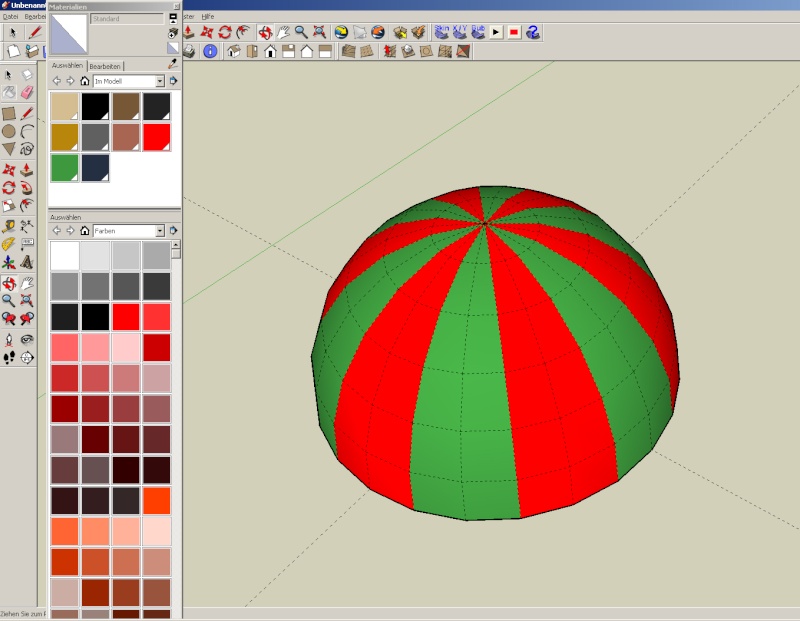
Nun exportiere ich das ganze als "Google Earth 4" KMZ Datei und habe meine erste Kuppel erstmal fertig.
Ich werde sie später mit Pepakura abwickeln.
Erst zeige ich noch ein paar Kuppelvarianten.
Sketchup und Pepakura baut. Also frimmel ich hier mal was zusammen.
Beginnen wir mit einem Kreis. Ich habe einen Radius von 200 cm gewählt.

Zur besseren Sichtbarkeit lege ich mit dem Messwerkzeug noch
Hilfslinien über den Mittelpunkt des Kreises.

Kuppel 1 soll eine echte Halbkugel werden.
Dazu spanne ich einen Halbkreis und richte ihn an der blauen Achse aus.
Die Höhe ist wieder der Radius von 200cm.
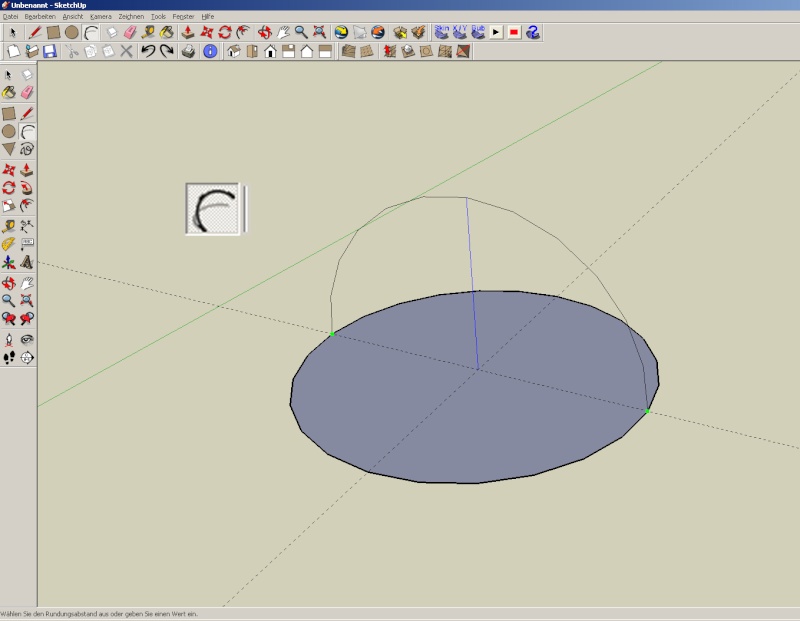
Nun füge ich eine Mittellinie in der Senkrechten und eine Linie vom Mittelpunkt zu einer Seite hinzu.
Sofort wird der Viertelkreis ausgefüllt und als Fläche erkannt.

Die andere Seite markiere ich und drücke die "Entfernen" Taste.

Nun kommt das genialste Werkzeug in Sketchup. Das "Folge mir" Werkzeug.
Damit klicke ich einmal auf die Fläche. Nun kann die Maus an die Linie bewegt werden, der die Fläche folgen soll.
Sketchup schlägt, sobald die Maus in der Nähe ist, diese Linie schon in rot vor.

Und schon ist die Kuppel fertig.

Man muss natürlich nicht den Vorschlag annehmen, sondern kann auch mit der Maus der Linie nur bis zu einem
bestimmten Punkt z.B. einer Markierung folgen, falls man keine ganze Kuppel benötigt.

Aber zurück zur Kuppel.
Sketchup glättet Rundungen grundsätzlich in der Ansicht. Letzten Endes arbeitet es aber immer nur mit Flächen.
Eine Echte Kuppel ist das also nicht! Genauso wie ein Kreis, nur ein 24-Eck ist.
Aber das ist für die Modelle "Rund genug".
Sichtbar machen, kann man das oben in den Reitern unter "Ansicht -> Ausgeblendete Geometrie"
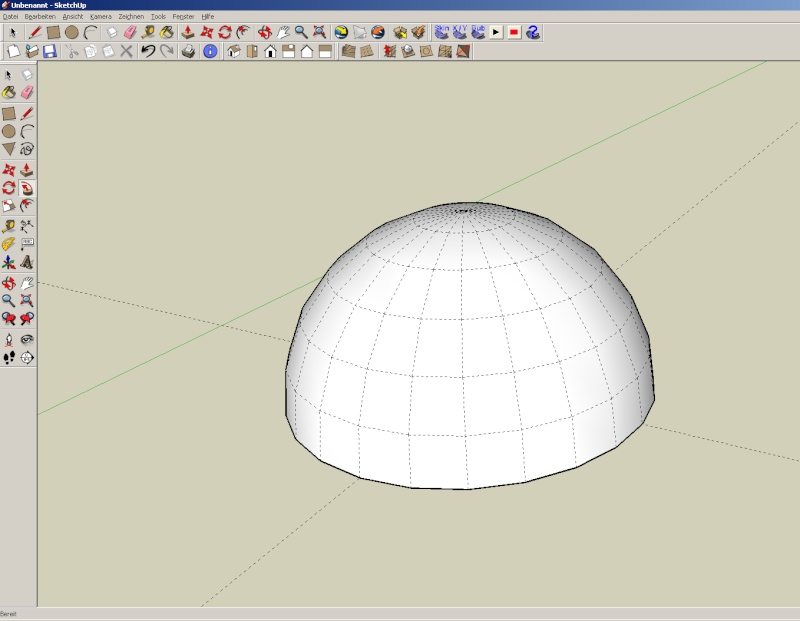
Ich gebe der Kuppel nun noch etwas Farbe mit dem Farbeimer. Soll die Kuppel gestreift werden, brauche
ich die ausgeblendete Geometrie also auf jeden Fall, denn sonst wird die Kuppen einfarbig eingefärbt.
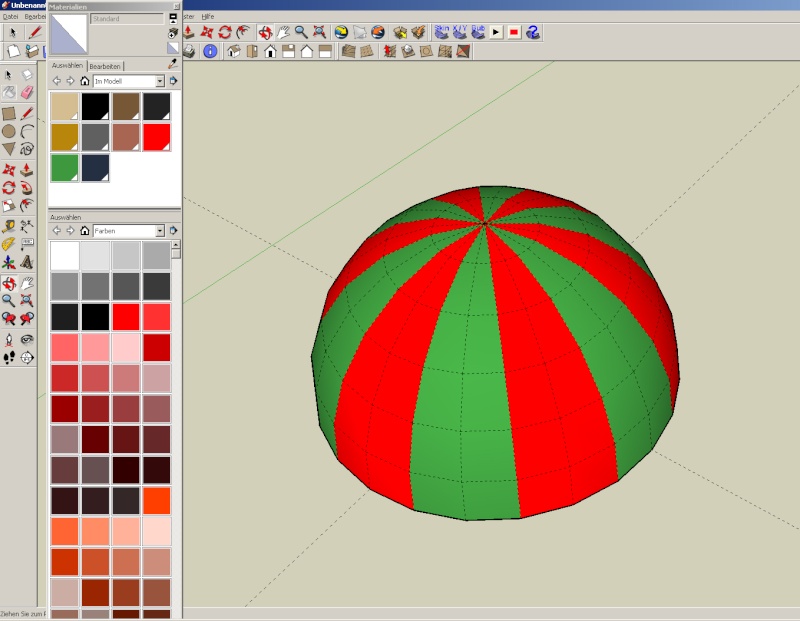
Nun exportiere ich das ganze als "Google Earth 4" KMZ Datei und habe meine erste Kuppel erstmal fertig.
Ich werde sie später mit Pepakura abwickeln.
Erst zeige ich noch ein paar Kuppelvarianten.

rheintrutz- Pinzettenhalter

 Re: Sketchup und Pepakura - Ein paar grundsätzliche Dinge
Re: Sketchup und Pepakura - Ein paar grundsätzliche Dinge
Ach so, noch ein wichtiger Hinweis.
Immer darauf achten, dass die weiße Seite außen ist.
Das ist die Seite, die bemalt werden soll.
Hellblaue Flächen sind Innenseiten!
Es kann bei verschieden komplexeren Modellen vorkommen, dass
beim verschieben und durchdringen blaue Seiten nach außen kommen.
Dann müssen die Einzelflächen umgedreht werden.
Das geht mit markieren der Flächen und rechter Maustaste.
Hier gibt es die Punkte "Fläche umkehren" und "Flächen ausrichten"
Haltet das hier nur mal im Hinterkopf.
Immer darauf achten, dass die weiße Seite außen ist.
Das ist die Seite, die bemalt werden soll.
Hellblaue Flächen sind Innenseiten!
Es kann bei verschieden komplexeren Modellen vorkommen, dass
beim verschieben und durchdringen blaue Seiten nach außen kommen.
Dann müssen die Einzelflächen umgedreht werden.
Das geht mit markieren der Flächen und rechter Maustaste.
Hier gibt es die Punkte "Fläche umkehren" und "Flächen ausrichten"
Haltet das hier nur mal im Hinterkopf.

rheintrutz- Pinzettenhalter

 Re: Sketchup und Pepakura - Ein paar grundsätzliche Dinge
Re: Sketchup und Pepakura - Ein paar grundsätzliche Dinge
Nun an die nächste Kuppel.
Diese Kuppel soll etwas spitzer werden.
Eine flachere Kuppel, als eine Halbkugel wäre ja kein Problem.
Hier ist eine, mit einer Kuppelhöhe von 100cm.

Aber bei einer Kuppelhöhe von 400cm sieht das sehr seltsam aus.
Die Kuppel würde zur Blase werden.


Um das zu verhindern, nehme ich einen Halbkreis und stecke ihn, damit er
nicht über die Ränder meines Grundkreise hinaus gehen kann.
(Halbkreis schlagen, die beiden Enden mit einer Linie verbinden, damit eine Fläche daraus wird.)
Nun mit dem "Skalieren" Werkzeug die Fläche markieren. Es entsteht ein Rahmen darum.
Nun kann ich ihn um einen belieben Faktor skalieren,
wenn ich nur den obersten mittleren grünen Punkt nach oben ziehe.
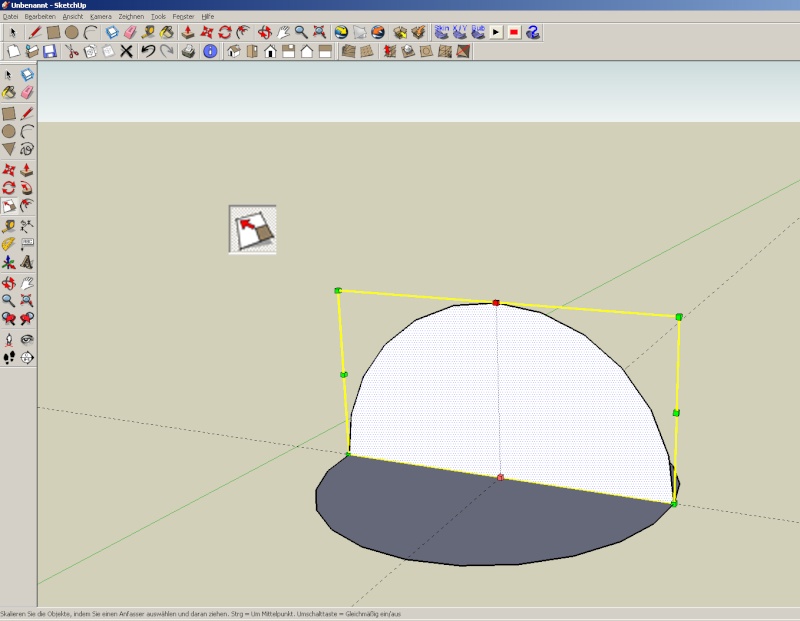
Um auf 400cm zu kommen nehme ich Faktor 2,00 (wird unten rechts in der Ecke auch angezeigt - hier aber nicht im Bild)

Der Rest ist wie gehabt.
Halbieren, den Kram, den ich nicht brauche markieren und wegwerfen und mit dem "Folge mir" Werkzeug die Kuppel bauen.

Hier ist es übrigens auch mal wieder passiert.
Die Innenseite ist Außen. Ich denke, dass das hierbei leicht passiert, ist abhängig von
der Richtung, in der man dem mit dem "Folge mir" Werkzeug der Bezugsline folgt.
Aber kein Problem. Einfach die Fläche umkehren und alles ist gut!
Gewöhnt euch das nur von Anfang an an! Das ist ein Stolperstein, der mich viel Lehrzeit gekostet hat.
Pepakura kommt dann nämlich beim Abwickeln so richtig schön durcheinander und auf tolle Ideen...
Hier also nun umgedreht und mit ausgeblendeter Geometrie.

Diese Kuppel soll etwas spitzer werden.
Eine flachere Kuppel, als eine Halbkugel wäre ja kein Problem.
Hier ist eine, mit einer Kuppelhöhe von 100cm.

Aber bei einer Kuppelhöhe von 400cm sieht das sehr seltsam aus.
Die Kuppel würde zur Blase werden.


Um das zu verhindern, nehme ich einen Halbkreis und stecke ihn, damit er
nicht über die Ränder meines Grundkreise hinaus gehen kann.
(Halbkreis schlagen, die beiden Enden mit einer Linie verbinden, damit eine Fläche daraus wird.)
Nun mit dem "Skalieren" Werkzeug die Fläche markieren. Es entsteht ein Rahmen darum.
Nun kann ich ihn um einen belieben Faktor skalieren,
wenn ich nur den obersten mittleren grünen Punkt nach oben ziehe.
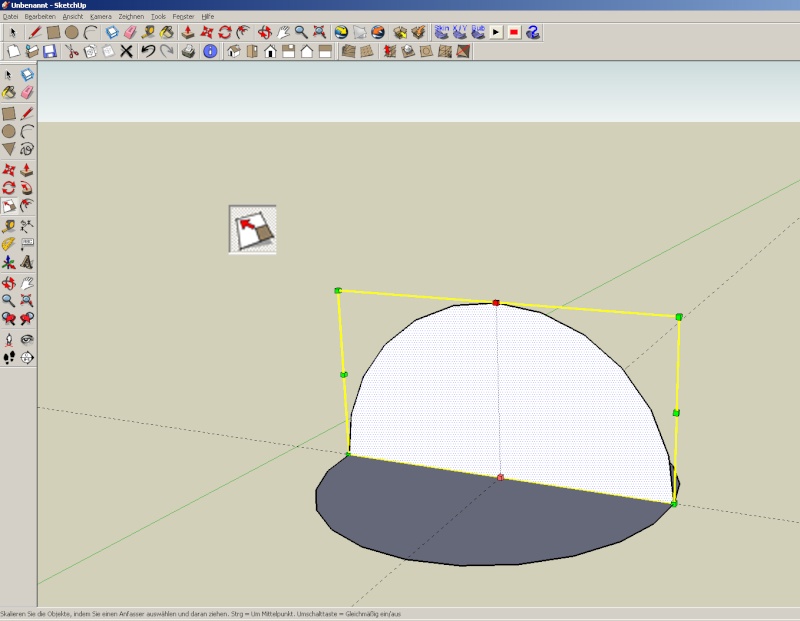
Um auf 400cm zu kommen nehme ich Faktor 2,00 (wird unten rechts in der Ecke auch angezeigt - hier aber nicht im Bild)

Der Rest ist wie gehabt.
Halbieren, den Kram, den ich nicht brauche markieren und wegwerfen und mit dem "Folge mir" Werkzeug die Kuppel bauen.

Hier ist es übrigens auch mal wieder passiert.
Die Innenseite ist Außen. Ich denke, dass das hierbei leicht passiert, ist abhängig von
der Richtung, in der man dem mit dem "Folge mir" Werkzeug der Bezugsline folgt.
Aber kein Problem. Einfach die Fläche umkehren und alles ist gut!
Gewöhnt euch das nur von Anfang an an! Das ist ein Stolperstein, der mich viel Lehrzeit gekostet hat.
Pepakura kommt dann nämlich beim Abwickeln so richtig schön durcheinander und auf tolle Ideen...
Hier also nun umgedreht und mit ausgeblendeter Geometrie.


rheintrutz- Pinzettenhalter

 Re: Sketchup und Pepakura - Ein paar grundsätzliche Dinge
Re: Sketchup und Pepakura - Ein paar grundsätzliche Dinge
Und da sind wir schon bei Spezialkuppeln.
Wie sieht es mit einem Zwiebelturm aus?
Ich habe hier mal einfach einen Grundkreis mit Radius von 200cm
und eine 400x300 cm großes Quadrat aufgestellt.
Auf dieser Fläche kann ich nun meinen Kuppelschitt konstruieren.
Mit ein paar Hilfslinien und dem Bogentool sieht das dann so aus:
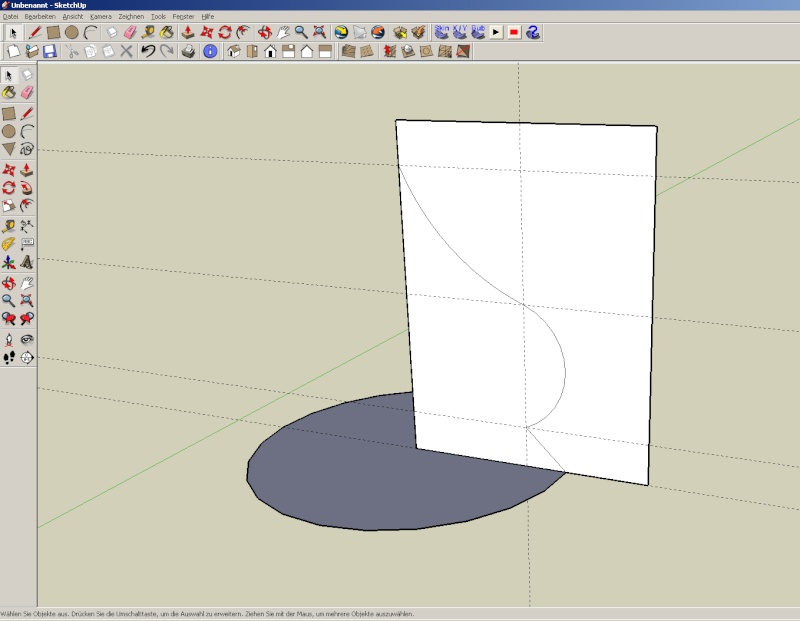
Das überzählige werfe ich wieder weg und benutze das "Folge mir" Werkzeug.

Das geht natürlich mit jeder beliebigen Form und auch mit weniger Ecken:

So, dass erst mal zu Kuppeln.
Das Abwickeln mit Pepakura gibt's dann beim nächsten mal.
Wie sieht es mit einem Zwiebelturm aus?
Ich habe hier mal einfach einen Grundkreis mit Radius von 200cm
und eine 400x300 cm großes Quadrat aufgestellt.
Auf dieser Fläche kann ich nun meinen Kuppelschitt konstruieren.
Mit ein paar Hilfslinien und dem Bogentool sieht das dann so aus:
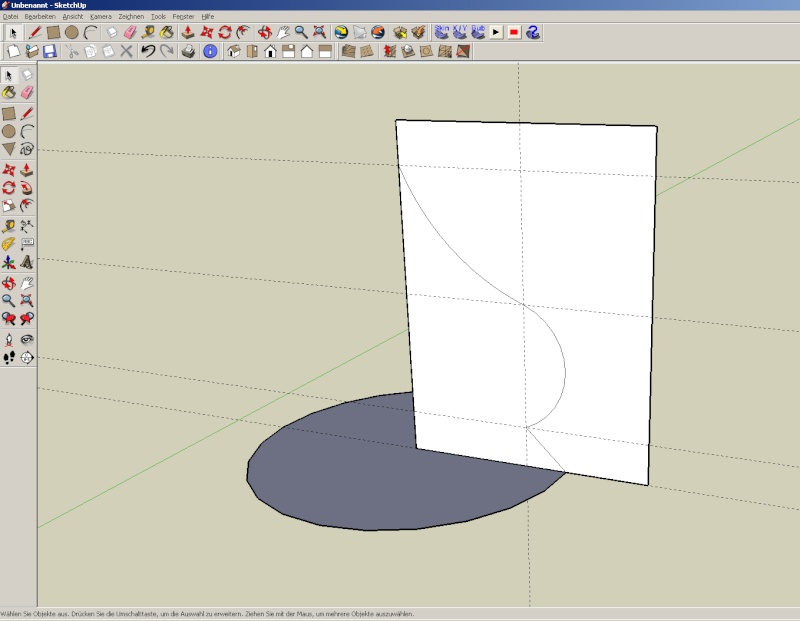
Das überzählige werfe ich wieder weg und benutze das "Folge mir" Werkzeug.

Das geht natürlich mit jeder beliebigen Form und auch mit weniger Ecken:

So, dass erst mal zu Kuppeln.
Das Abwickeln mit Pepakura gibt's dann beim nächsten mal.

rheintrutz- Pinzettenhalter

 Re: Sketchup und Pepakura - Ein paar grundsätzliche Dinge
Re: Sketchup und Pepakura - Ein paar grundsätzliche Dinge
Hier kam eine Zwischenfrage zu eliptischen Kuppeln.
Stimmt, bisher habe ich nur gezeigt wie es mit in symmetrischen Kuppeln geht.
Bei asymmetrischen ist die Sache kniffelig.
Hier habe ich mal eine Ellipse mit 400x 200 cm als Grundfläche genommen.
Die "Folge mir" Fläche liegt auf der langen Seite:
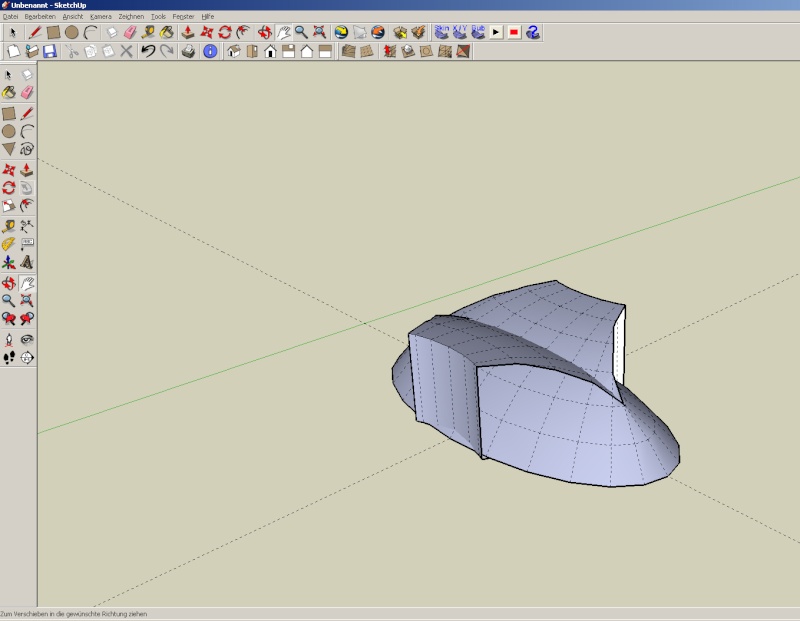
Da die Fläche mit der Spitze einfach um die Führungsline geführt wird, kommt es zu Überschneidungen.
Man kann aber eine bestehende Kuppel stauchen.
Ich nehme mal die Kuppel 1.
Dazu markiere ich die ganze Kuppel (mit dem Pfeil ein Rechteck über das Objekt aufziehen)
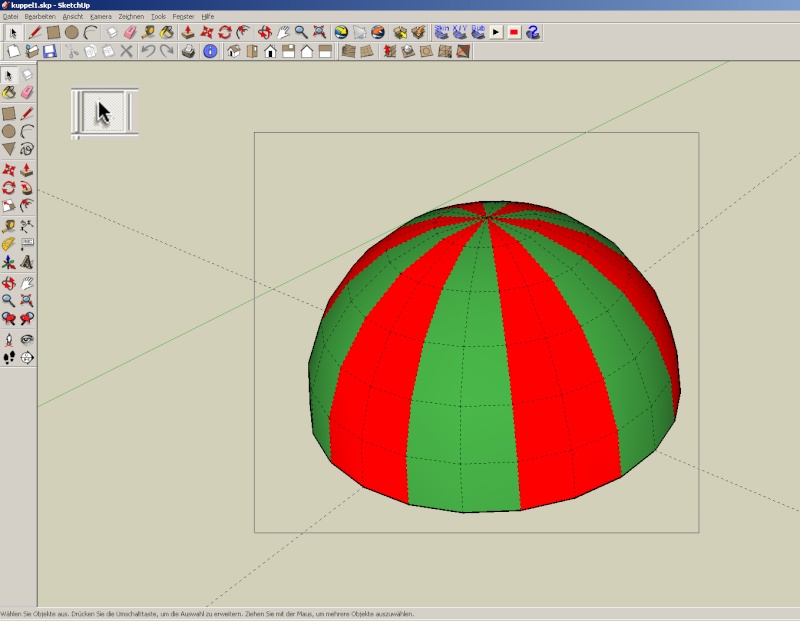
Anschließend auf das "Skalieren" Werkzeug umschalten.
Nun kann ich an den mittleren Punkten der Flächen daran herum zerren.

Die Kuppel mit der Grundellipse von 400x200 sähe dann so aus.
Hier die Ansicht von unten - da kann man es besser sehen.
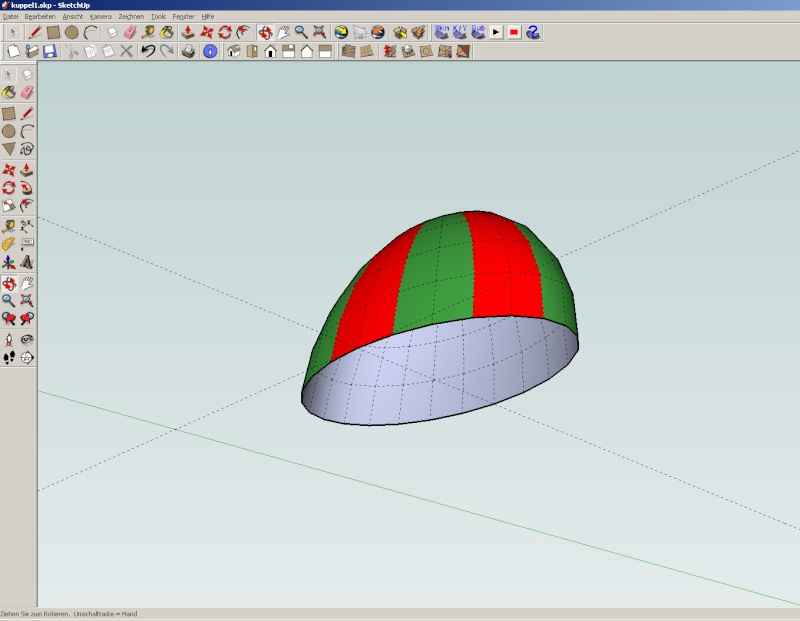
So, das erst mal zu der Elipse.

rheintrutz- Pinzettenhalter

 Re: Sketchup und Pepakura - Ein paar grundsätzliche Dinge
Re: Sketchup und Pepakura - Ein paar grundsätzliche Dinge
Nun sollte noch ein Ausschitt rein
Nun willst du einen Ausschnitt da drin haben?
Gut, da gibt es dann ein anderes mächtiges Werkzeug in Sketchup.
Die "Komponente".
Grundsätzlich kann jedes Objekt zu einer Komponente gemacht werden.
das hat den Vorteil, dass einzelne Bauteile dann ineinander verschiebbar sind.
ich werde aus der Platt gedrückten Kuppel jetzt mal einen
runden Ausschnitt machen. Dazu hab ich mal so ein Rohrdingsbums gebaut:

Das Rohrdings markiere ich und klicke dann die rechte Maustaste.
Hier wähle ich Komponente erstellen und bestätige mit "Erstellen".
Ich kann hier auch noch einen Namen vergeben.
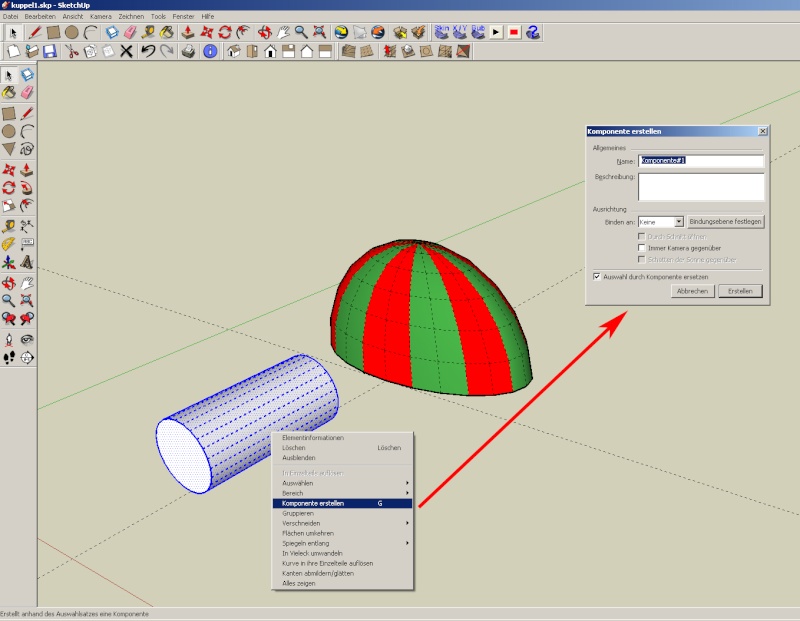
Nun ist das Rohrdings eine Komponente, die sobald sie markiert ist einen blauen Rahmen erhält.
Diese kann nun frei bewegt werden. Auch in andere Objekte hinein.


rheintrutz- Pinzettenhalter

 Re: Sketchup und Pepakura - Ein paar grundsätzliche Dinge
Re: Sketchup und Pepakura - Ein paar grundsätzliche Dinge
An dieser Stelle ist der Bericht eingeschlafen...
Eventuell nehme ich ihn später mal wieder auf.
Ich wollte das nur nicht, dass siese infos verloren gehen...
Eventuell nehme ich ihn später mal wieder auf.
Ich wollte das nur nicht, dass siese infos verloren gehen...

rheintrutz- Pinzettenhalter

 Re: Sketchup und Pepakura - Ein paar grundsätzliche Dinge
Re: Sketchup und Pepakura - Ein paar grundsätzliche Dinge
Upps - zu früh auf Absenden gedrückt - Moment - da kommt noch was....
Nun kann das Objekt beliebig verschoben werden. Ich setze es jetzt mal da hin:

Man sieht, dass die Komponente keine Bindung mit dem Modell eingegangen ist:

Nun wähle ich (Komponente ist markiert) rechte Maustaste
Verschneiden -> mit Modell verschneiden.

Die Kreuzungspunkte werden nun in das Modell der Kuppel als schnitte übertragen.
Nun kann ich auf unterschiedliche weiden weiterarbeiten.
Variante 1. ich will ein Loch an dieser Stelle haben.
Dazu lösche ich die Komponente und markiere die neuen Flächen und schmeiße sie weg:

oder Variante 2, ich möchte ein eingesetztes Teil dort haben.
Dazu markiere ich die Komponente und wähle mit der rechten Maustaste in Einzelteile auflösen.
Damit wird die Komponente wieder zu einem "normalen Modell"
Nun alles markieren und mit Modell verschieden wählen. Denn die ehemalige Komponente muss
ja nun mit dem Modell verbunden werden.
zuvor war es ja eine Übertragung von der Komponente auf die Kuppel.
Nun kann ich alles wegwerfen was ich nicht brauche.
Auch hier wieder auf die richtigen Flächenseiten achten.

So, das wars. das ganze auf diese art zu erklären ist wirklich anstrengend.
es ist auch viel rumprobiererei. vieles erklärt sich aber in den Tutorials.
In bewegten Bildern ist das einfacher zu erklären
unter
- Code:
http://www.sketchup.com/de/learn/videos

rheintrutz- Pinzettenhalter

 Re: Sketchup und Pepakura - Ein paar grundsätzliche Dinge
Re: Sketchup und Pepakura - Ein paar grundsätzliche Dinge
Der User hatte dann selbst probiert - Die Kontur der Kuppel wurde jedoch nicht als Fläche erkannt.
Du bist mit einem der Striche nicht in der Flucht (von oben oder der Seite aus gesehen)
Das kann nur ein bisschen sein, aber er erkennt es nicht als Fläche.
Um das zu vermeiden erst ein Rechteck aufstellen.
Hier erkennst du sofort venn du "raus" bist.
Solange du dich auf den xyz-Achsen bewegst, ist die Linie beim Malen mit z.B. "Auf blauer Achse"
markiert.
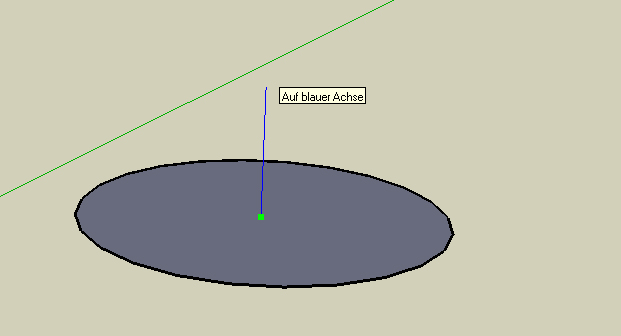
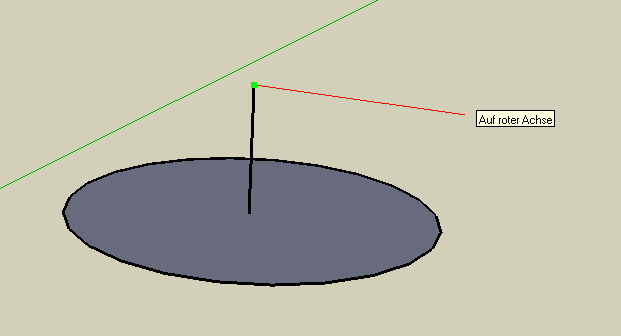
Sketchup schlägt sogar schon Fluchtlinen vor, wenn du mit der dritten Linie wieder auf den Startpunkt in der roten Achse kreuzt:

Hier solltest du einen "Zwischenstop" machen. Wenn Linien sich nicht kreuzen, gehen sie keinen Verbindungspunkt ein.

Wenn du eine Fläche hast, kannst du darauf malen. Dann ist es auf jeden Fall in der Flucht.

Verwende außerdem immer Hilfslinien, die kannst du beliebig hinzufügen und löschen.
Die Hilfslinien können, wie der Name schon sagt, sehr hilfreich sein... :D
Wenn eine Hilfsline da ist, ist der Bereich darum herum "klebrig". Die Hilfsline fängt den Pfeil praktisch ein.

rheintrutz- Pinzettenhalter

 Re: Sketchup und Pepakura - Ein paar grundsätzliche Dinge
Re: Sketchup und Pepakura - Ein paar grundsätzliche Dinge
So, hier war dann aber erstmal Schluss...

rheintrutz- Pinzettenhalter

 Re: Sketchup und Pepakura - Ein paar grundsätzliche Dinge
Re: Sketchup und Pepakura - Ein paar grundsätzliche Dinge
sehr interessant Holger 
..... und sogar für einen Dummie wie mich verständlich

..... und sogar für einen Dummie wie mich verständlich


gipsy the barbet- Modellbaumeister
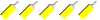
 Re: Sketchup und Pepakura - Ein paar grundsätzliche Dinge
Re: Sketchup und Pepakura - Ein paar grundsätzliche Dinge
Ich verwende zum Zeichnen Creative lines von ARCON. Dss war als Goodie bei meinem ArchitekturCAD dabei. Leicht zu bedienen, aber nur 2D.
Sketchup scheint mir eine günstige Lösung auch zum Entwerfen von Modellen zu sein.
safe riding
eberhard
Sketchup scheint mir eine günstige Lösung auch zum Entwerfen von Modellen zu sein.
safe riding
eberhard

eberhard_at- Pinzettenhalter

 Ähnliche Themen
Ähnliche Themen» Grundsätzliche Arbeitsweise beim Bemalen von Modellen ?
» Noch eine Arizona in 1:200 von Trumpeter
» Jürgen's Baubericht Victory aus Holz 1:84
» Der LEVIATHAN
» Plastik-Modellbau meets Dampfmaschine: Die Chaperon als Bausatz
» Noch eine Arizona in 1:200 von Trumpeter
» Jürgen's Baubericht Victory aus Holz 1:84
» Der LEVIATHAN
» Plastik-Modellbau meets Dampfmaschine: Die Chaperon als Bausatz
Seite 1 von 1
Befugnisse in diesem Forum
Sie können in diesem Forum nicht antworten


